Vous avez décidé de mettre de l'ordre dans le galerie de votre smartphone et j'aimerais avoir un coup de main pour déplacer le photo dans divers albums ? Vous souhaitez déplacer des photos de la mémoire interne vers la carte SD que vous venez d'installer dans votre téléphone, mais vous ne savez pas comment faire ? Souhaitez-vous copier des photos de WhatsApp ou de Google Photos dans la galerie de votre smartphone mais ne trouvez pas la bonne option pour le faire ? Ne t'inquiète pas, si tu veux, je suis là pour t'aider.
Quel que soit le problème que vous rencontrez avec la galerie multimédia de votre smartphone (ou tablette), continuez à lire et vous trouverez toutes les réponses dont vous avez besoin : en fait, je suis sur le point de vous expliquer comment déplacer des photos dans la galerie les organiser dans des albums spéciaux, les déplacer vers la carte SD et/ou les importer à partir d'applications telles que Google Photos et WhatsApp.
Il vous suffit d'identifier le sujet qui vous intéresse le plus, de consulter le chapitre correspondant de ce guide et de mettre en pratique les indications que je vais vous fournir. Le résultat est garanti et, tout aussi important, accessible en quelques robinets. Bonne lecture et bonne chance pour tout !
Comment déplacer des photos dans la Galerie
Commençons par la procédure la plus simple, c'est-à-dire de comment déplacer des photos dans la galerie d'un album à l'autre. Que vous ayez un appareil Android ou iPhone / iPad, vous pouvez tout faire en quelques étapes seulement.
Comment déplacer des photos dans la galerie Android
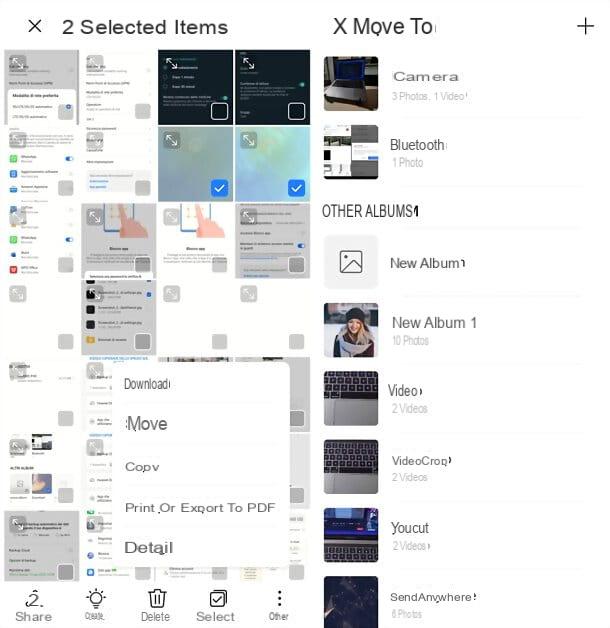
Si vous avez un appareil Android et que vous vous demandez comment déplacer des photos vers la galerie sur Samsung, le Huawei, Xiaomi ou des appareils d'autres fabricants, voici les indications que vous devez respecter. Cependant, je vous préviens, les menus et les éléments exacts sur lesquels appuyer peuvent changer légèrement sur votre appareil, selon la marque et la version d'Android installée dessus.
Cela dit, la première étape que vous devez faire est d'ouvrir l'application galerie via son icône sur l'écran d'accueil ou dans le tiroir d'applications. À ce stade, accédez à l'onglet avec tous les photo ou dans celui de album (selon vos préférences), localisez le première photo à bouger et sélectionnez-le en exécutant un robinet prolongé sur son miniature.
Si vous le souhaitez, sélectionnez le vignettes d'autres photos à déplacer (cette fois avec un tapotement simple et non prolongé), appuyez sur l'icône avec i trois points ou lignes horizontales et sélectionnez l'article mouvement dans le menu qui s'ouvre. Si vous ne trouvez pas l'option "Déplacer", sélectionnez-la Copia.
Enfin, choisissez lealbum dans lequel déplacer les photos sélectionnées et c'est tout. Si vous souhaitez créer un nouvel album, appuyez sur l'icône appropriée, représentant généralement le symbole +, et donnez-lui un nom de votre choix.
Comment dit-on? Les usages Google Photos en tant qu'application Galerie sur votre appareil ? Pas de problème, vous pouvez pratiquement suivre les mêmes instructions que je vous ai données il y a un instant, seulement à la place de l'icône avec le trois points ou lignes horizontales, vous trouverez l'icône + (en haut à droite).
Comment déplacer des photos vers la galerie iPhone
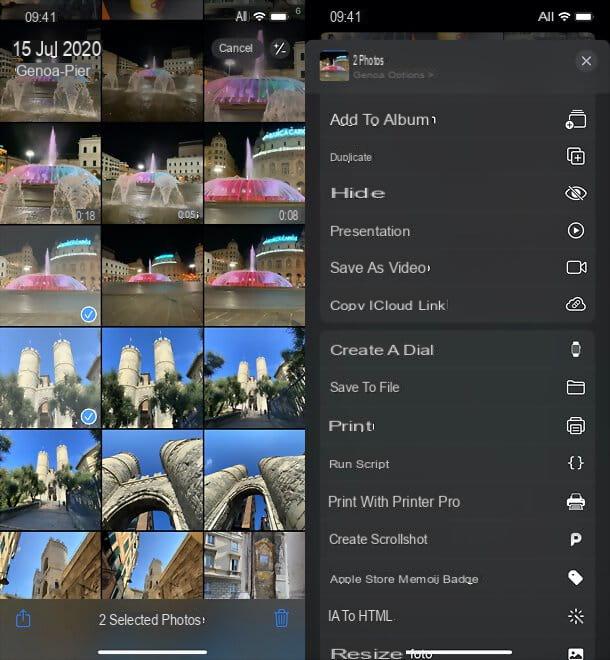
Déplacer des photos vers la galerie iPhone (o iPad) est au moins aussi simple que sur Android. Pour cela, il vous suffit de lancer l'application photo (l'icône avec la fleur colorée que vous trouvez sur l'écran d'accueil), allez dans l'onglet photo ou dans un album (selon vos préférences) et appuyez sur le bouton sélectionner, en haut à droite.
À ce stade, sélectionnez le miniature des photos à déplacer, appuyez suricône de partage (le carré avec la flèche à l'intérieur) et sélectionnez d'abord l'élément Ajouter à l'album dans le menu qui s'ouvre puis le nom de l'album où vous souhaitez déplacer les photos sélectionnées.
Si vous souhaitez créer un nouvel album, vous pouvez le faire "à la volée" en appuyant sur l'élément approprié et en tapant le nom à lui attribuer.
Comment déplacer des photos de la Galerie vers la carte SD
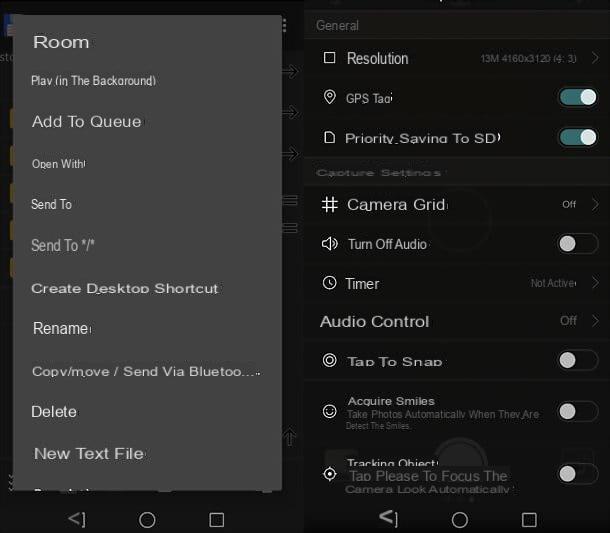
Vous venez d'installer une carte SD dans votre smartphone ou tablette Android et souhaitez libérer de l'espace sur la mémoire interne de l'appareil en transférant les photos de la Galerie vers la carte en question ? Rien de particulièrement compliqué.
Pour réussir votre intention, vous pouvez utiliser n'importe quel gestionnaire de fichiers. J'ai, par exemple, choisi d'utiliser Total Commander, qui est très facile à utiliser et peut être téléchargé gratuitement à partir du Play Store et des magasins Android alternatifs.
Pour copier les photos de la mémoire interne vers la SD avec Total Commander, lancez l'application en question, accordez-lui toutes les autorisations nécessaires pour travailler et allez dans le dossier DCIM de votre appareil (qui est celui qui contient les photos de la Galerie) : le chemin à suivre pour y accéder est Mémoire interne > DCIM, mais il devrait également y avoir un raccourci rapide, appelé photo, dans l'écran principal de l'application (accessible en appuyant sur l'icône de disquette, en haut à gauche).
Il ne vous reste plus qu'à faire un robinet prolongé sur le dossier Caméra (celui qui contient des photos et des vidéos réalisées sur l'appareil), ou sur tout autre dossier de votre intérêt, et sélectionnez l'élément Copier / Déplacer / Envoyer via Bluetooth dans le menu qui s'ouvre.
Ensuite, appuyez sur le bouton
, puis sur l'icône maison, sélectionnez le Carte SD et le chemin exact où vous voulez copier le dossier (par exemple, le DCIM carte SD) et appuyez sur les boutons OK e mouvement, pour démarrer le transfert de données vers la SD. Bien sûr, vous pouvez également suivre la même procédure pour déplacer des photos ou des vidéos individuelles et non des dossiers entiers.
Une autre opération que je vous conseille de faire, si vous ne l'avez pas déjà fait, est de définir la carte SD comme destination par défaut pour les photos et vidéos que vous réaliserez à partir de maintenant sur votre smartphone ou votre tablette. Pour ce faire, ouvrez l'application appareil photo, accéder à son impostazioni (en appuyant sur leicône d'engrenage ou en effectuant swipe droite ou gauche) et activez l'option pour le sauvegarde prioritaire sur SD (ou recherchez l'option permettant de définir la carte SD comme emplacement par défaut pour les photos et les vidéos).
iPhone e iPad, comme vous le savez sûrement, ils ne permettent pas l'utilisation de microSD comme extension de mémoire ; cependant, vous pouvez utiliser adattatori Lightning l'USB-C (ce dernier pour les nouveaux iPads) pour y connecter une carte SD et copier des photos de la galerie.
Voir l'offre sur Amazon Voir l'offre sur AmazonPour ce faire, ouvrez l'application photo, appuie sur le bouton sélectionner, touchez les vignettes des photos à copier sur SD, appuyez sur laicône de partage (le carré avec la flèche à l'intérieur), choisissez l'article Enregistrer dans un fichier dans le menu qui s'ouvre, sélectionnez le Nom de la carte SD et appuyez sur Sauver, en haut.
Comment déplacer des photos de Google Photos vers la Galerie
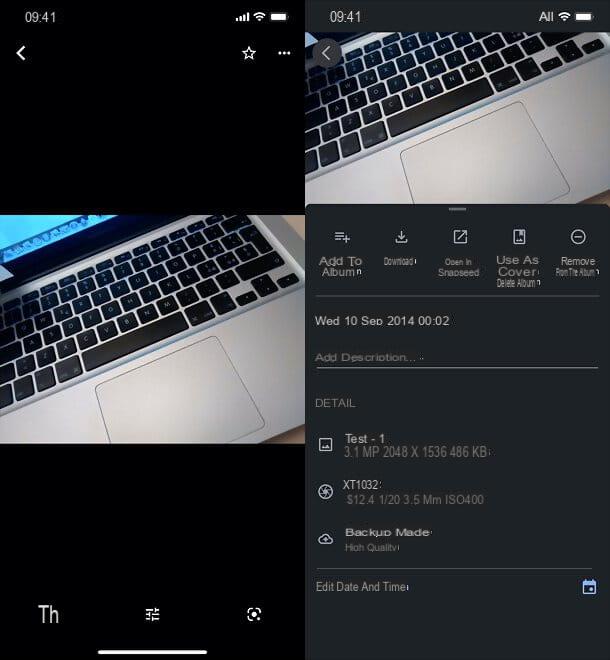
Vous venez de télécharger le Google Photos sur une borne Android ou sur un iPhone / iPad et souhaitez-vous télécharger des photos stockées sur ce service dans la galerie par défaut de votre appareil ? Rien de plus simple.
Une fois que vous avez trouvé la photo que vous souhaitez enregistrer dans la Galerie de l'application Google Photos, appuyez sur son miniature, afin de l'afficher en taille réelle, puis appuyez sur le bouton ⋮ situé en haut à droite et sélectionnez l'élément Télécharger / Enregistrer dans le menu qui s'ouvre.
Malheureusement, il n'y a aucun moyen de télécharger plusieurs photos en série, autre que de les télécharger à partir de la version Web de Google Photos (en mettant le vérifier sur leurs respectives miniature, en appuyant sur le bouton ⋮ situé en haut à droite et en choisissant la rubrique décharge dans le menu qui s'ouvre) puis importez-les comme s'il s'agissait de nouvelles photos dans la Galerie de votre smartphone ou tablette.
Comment déplacer des photos WhatsApp vers la galerie
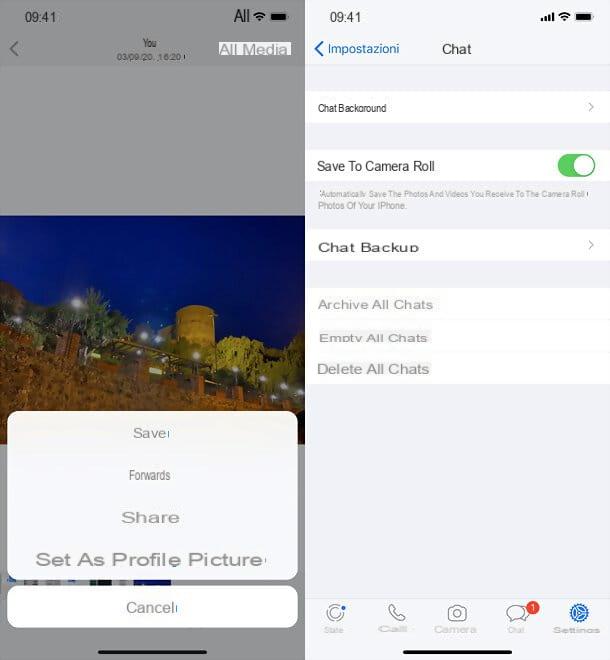
Depuis quelque temps déjà, les photos que vous recevez sur WhatsApp ne sont plus visibles dans la Galerie ? Ne vous inquiétez pas, vous pouvez le réparer de manière très simple.
Si vous souhaitez ne conserver dans la Galerie que certains clichés que vous jugez intéressants à conserver (solution que, personnellement, je vous recommande d'adopter), vous devez agir différemment selon le système d'exploitation installé sur votre smartphone.
- Android - installer un gestionnaire de fichiers, tel que Total Commander (disponible gratuitement sur le Play Store et sur les stores alternatifs, ouvrez la photo que vous souhaitez enregistrer dans la Galerie de WhatsApp, appuyez sur le bouton ⋮ situé en haut à droite et sélectionnez l'élément Partager sur les médias sociaux dans le menu qui s'ouvre. Une fois cela fait, sélectionnez Total Commander (ou le gestionnaire de fichiers que vous avez décidé d'utiliser) dans le menu de partage et choisissez d'enregistrer la photo dans le chemin DCIM de votre téléphone. Dans Total Commander, il est facilement accessible en appuyant sur les icônes Photo> Appareil photo o Mémoire interne / Carte SD> DCIM> Caméra.
- iPhone - ouvrez WhatsApp, sélectionnez dans le chat la photo que vous souhaitez enregistrer dans la Galerie, appuyez suricône de partage (le carré dans la flèche) et choisissez l'option Sauver dans le menu qui s'ouvre.
Si, en revanche, vous préférez enregistrer indistinctement toutes les photos qui vous parviennent sur WhatsApp dans la Galerie de votre smartphone, procédez de cette autre manière.
- Android - début WhatsApp, sélectionnez l'onglet Chat, appuyez sur le bouton ⋮ situé en haut à droite et choisissez l'élément réglages dans le menu qui s'ouvre. Appuyez donc sur l'article Chat et activez le levier que vous trouvez en correspondance avec l'option Visibilité médiatique.
- iPhone - début WhatsApp, sélectionnez l'onglet réglages (en bas à droite), choisissez l'article Chat depuis l'écran qui s'ouvre et actionnez le levier que vous trouvez correspondant à l'option Enregistrer sur pellicule.
Pour plus de détails sur l'ensemble de la procédure, je vous suggère de lire mon tutoriel sur la façon d'enregistrer des photos WhatsApp dans Gallery.
Comment déplacer des photos dans la Galerie

























